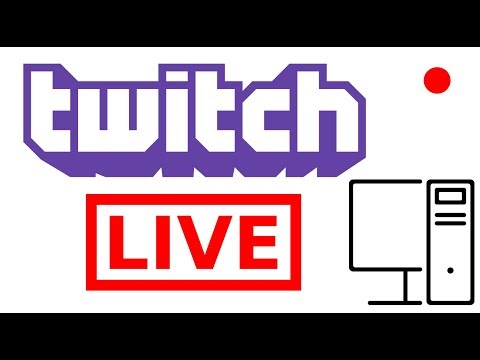Tkinter (Tk) es una GUI predeterminada de Python y viene con la instalación de Python en Linux, Mac y Windows. Dado que Tk viene con la mayoría de las instalaciones de Python, generalmente no es necesario que lo instale usted mismo. Dado que Python 2 y Python 3 varían mucho, este wikiHow te mostrará cómo instalar Tkinter con Python 3 en Windows, Linux y Mac OS.
Pasos
Método 1 de 3: instalación en macOS

Paso 1. Vaya a
Active State proporciona a la comunidad descargas gratuitas.

Paso 2. Descargue la edición comunitaria gratuita de ActiveTcl 8.6
Es posible que se le solicite que cree una cuenta gratuita para descargar. Solo tendrá que proporcionar su correo electrónico y crear una contraseña para continuar.

Paso 3. Ejecute el instalador
Deberá descomprimir el archivo de la carpeta de descarga antes de ejecutarlo. Simplemente arrastre y suelte la aplicación en el Aplicaciones carpeta. Cuando haya terminado, tendrá una aplicación llamada "Wish 8.6" dentro del Utilidades carpeta de tu Aplicaciones carpeta.

Paso 4. Ejecute Wish 8.6
Verá 2 ventanas abiertas. Uno se titula "Consola" y el otro se titula "Deseo". Puede escribir comandos en "Consola".

Paso 5. Escribe% info patchlevel y presiona ⏎ Retorno
Debería ver algo como "8.6.9". Esto muestra la versión instalada actualmente.
Método 2 de 3: instalación en Windows

Paso 1. Vaya a
Active State proporciona a la comunidad descargas gratuitas, pero también vende herramientas de programación a empresas.

Paso 2. Descargue la edición comunitaria gratuita de ActiveTcl 8.6
Es posible que se le solicite que cree una cuenta gratuita para descargar. Solo tendrá que proporcionar su correo electrónico y crear una contraseña para continuar.

Paso 3. Ejecute el instalador
Normalmente lo encontrará en su carpeta de Descargas. Cuando haya terminado, tendrá una instalación de TCL en C: / TCL si no cambió la ubicación predeterminada.

Paso 4. Abra el símbolo del sistema
Puede hacerlo buscando "Cmd" en la barra de búsqueda del menú Inicio.

Paso 5. Ejecute Wish
El comando para iniciarlo depende de dónde instaló Wish.
Por ejemplo, si usó la ubicación predeterminada cuando descargó ActiveTcl del sitio, escriba% C: / Tcl / bin / wish86. Se abrirán dos ventanas. Uno se titula "Consola" y el otro se titula "Deseo"

Paso 6. Escribe% info patchlevel y presiona ↵ Enter
Debería ver algo como "8.6.9", que es la versión actual instalada y en ejecución.
Método 3 de 3: instalación en Linux

Paso 1. Vaya a
Active State proporciona a la comunidad descargas gratuitas, pero también vende herramientas de programación a empresas.

Paso 2. Descargue la edición comunitaria gratuita de ActiveTcl 8.6
Es posible que se le solicite que cree una cuenta gratuita para descargar. Solo tendrá que proporcionar su correo electrónico y crear una contraseña para continuar.

Paso 3. Ejecute el instalador
Deberá descomprimir el archivo de la carpeta de descarga antes de ejecutarlo. Simplemente arrastre y suelte la aplicación en la carpeta Aplicaciones.

Paso 4. Presione Ctrl + Alt + T para abrir una ventana de Terminal

Paso 5. Escriba% /opt/ActiveTcl-8.5/bin/wish8.6 para ejecutar Wish
Aparecerá una ventana titulada "Deseo 8.6".

Paso 6. Escribe% info patchlevel y presiona ↵ Enter
Esto es para verificar la versión de Wish que está ejecutando.